电脑弹出提示TPM 2.0 CORE PROVISIONING TEST什么原因
更新时间:2023-01-28 16:37:00作者:mei
电脑使用一段时间后出现“TPM 2.0 CORE PROVISIONING TEST”提示,这个的意识是电脑测试机需要保持联网,不可断开网络,遇到此提示如何解决?接下去小编分享具体解决方法。
解决方法如下:
1、鼠标右键开始菜单,选择【电源选项】。
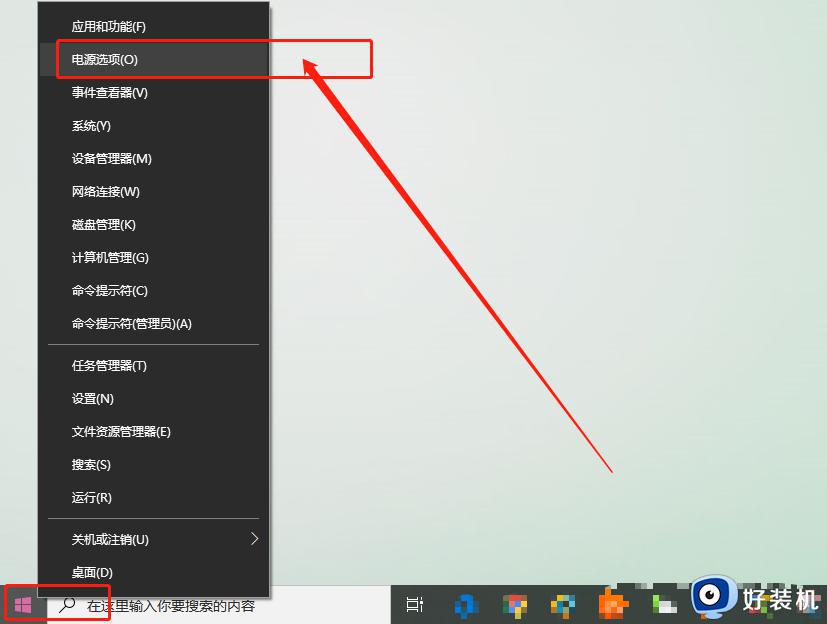
2、随后,点击【其他电源设置】。
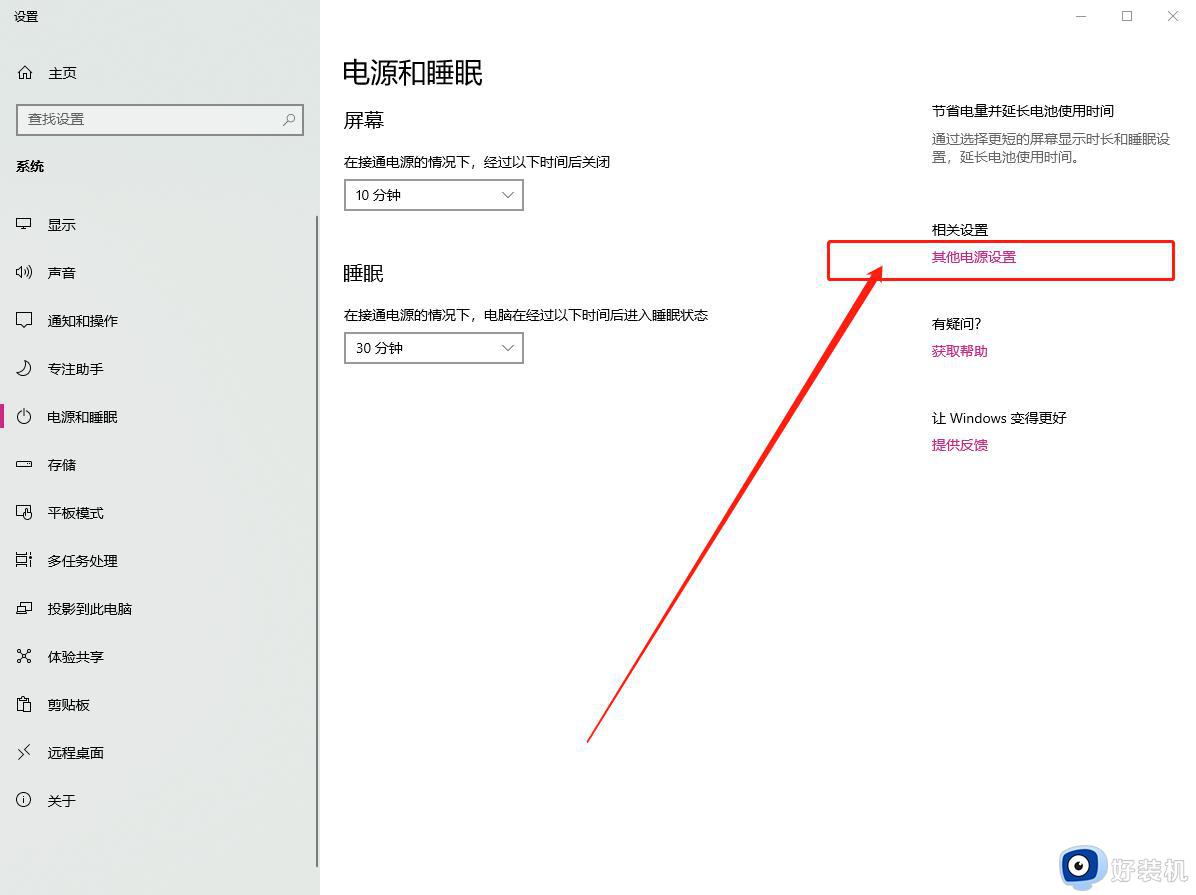
3、点击【附加计划】,选择【节能】。
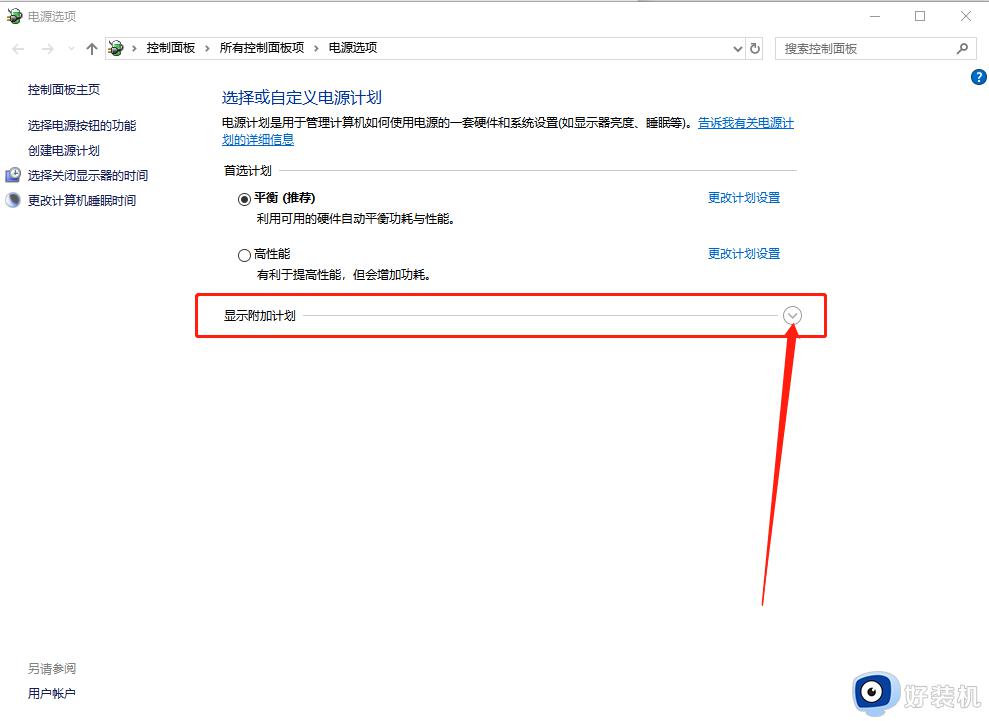
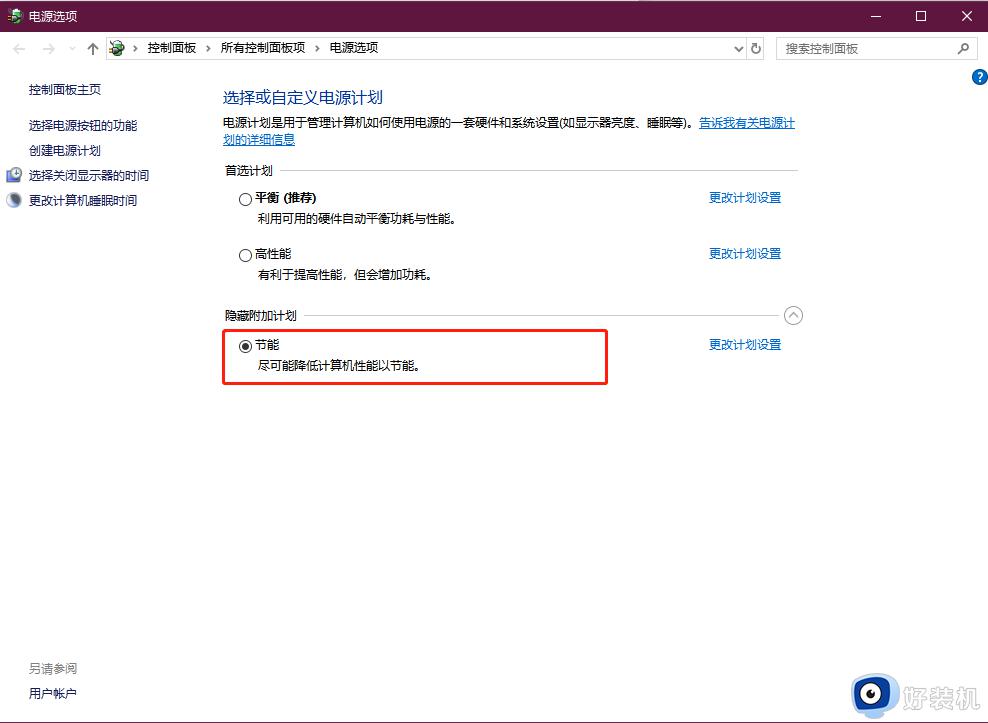
4、再次右键开始菜单,选择【网络连接】。
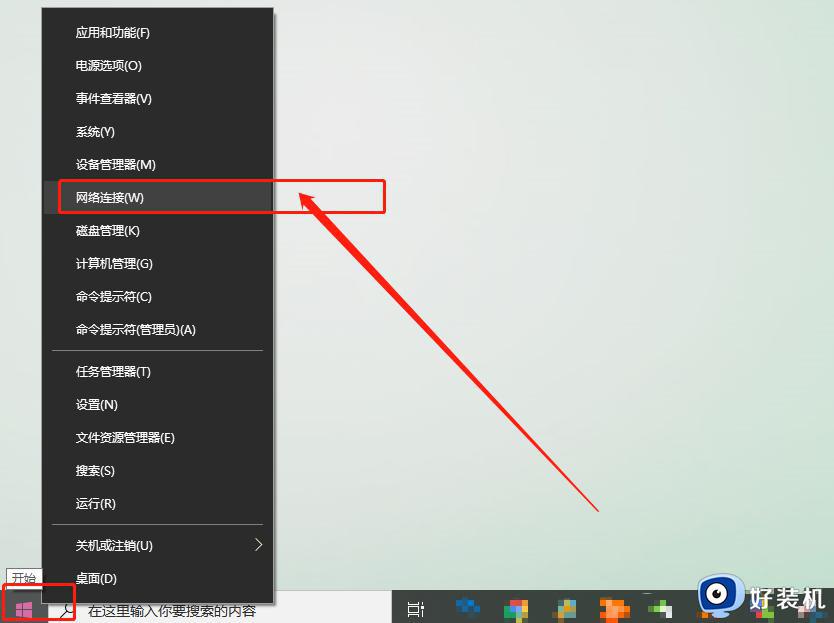
5、随后,点击【以太网】选项卡,选择【更改适配器选项】。
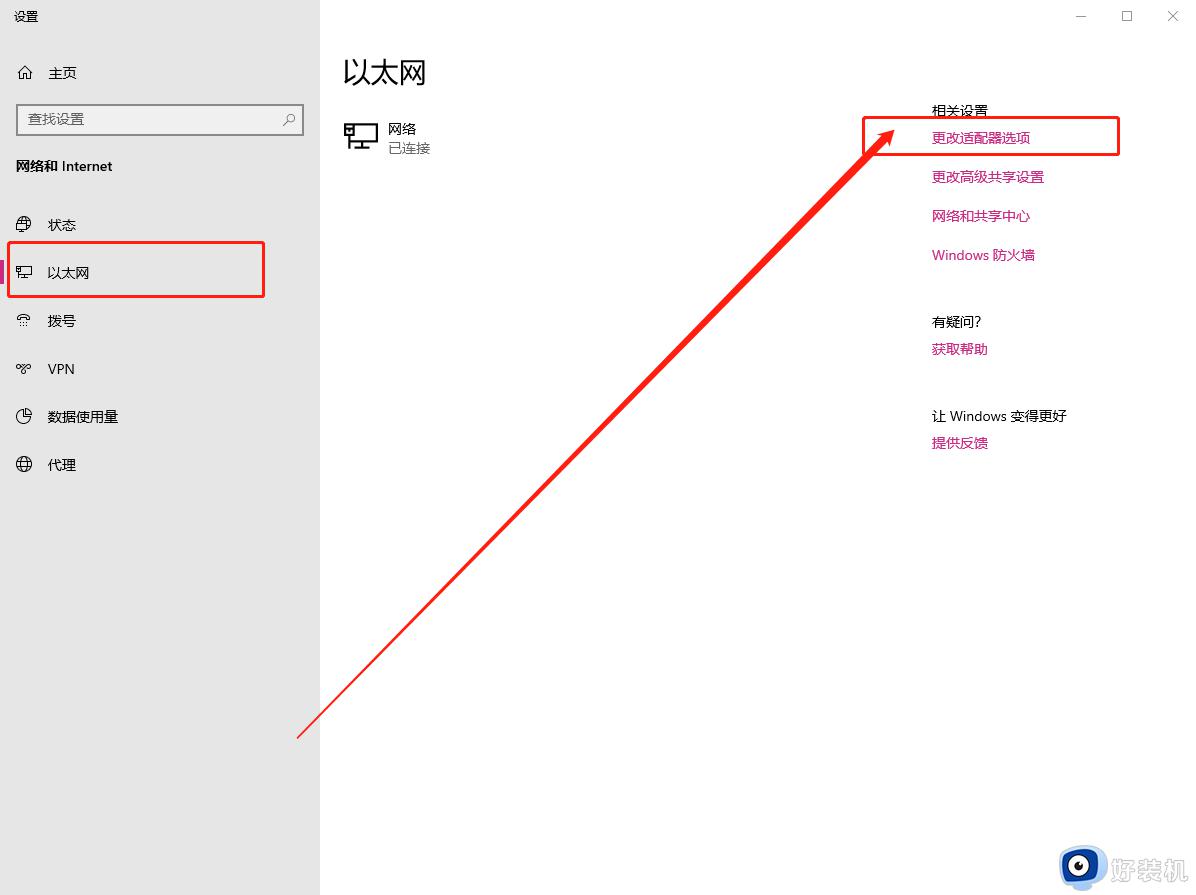
6、然后,右键正在使用的网卡,选择【属性】。
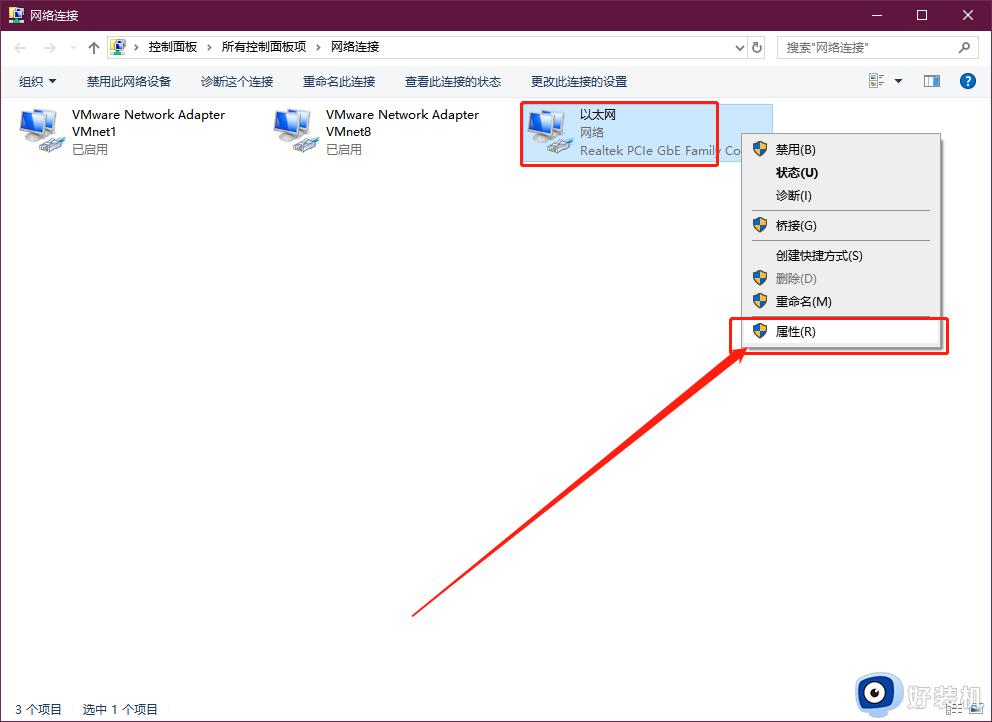
7、在属性界面点击【配置】。
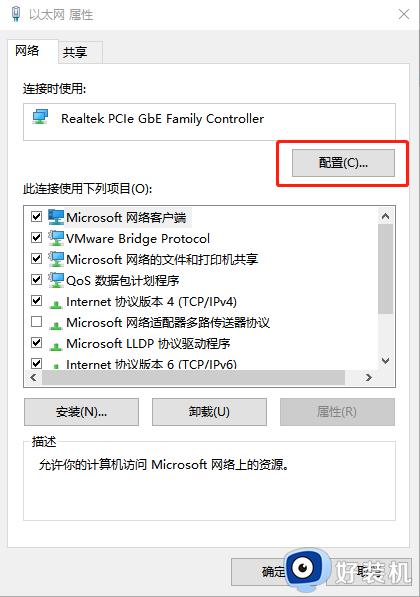
8、点击【电源管理】,在下面将【允许计算机关闭此设备以节约电源】的勾去掉,点击“确定”即可。
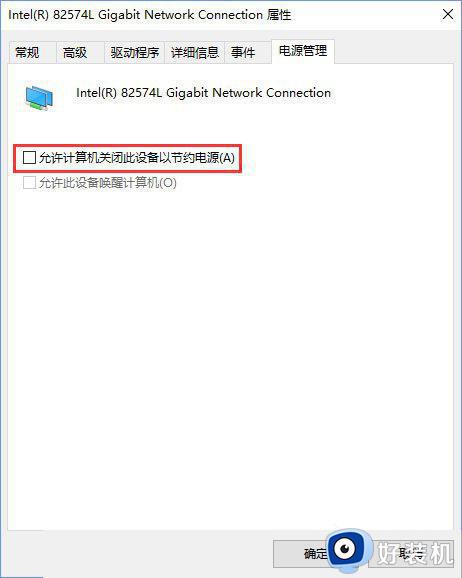
电脑弹出提示TPM 2.0 CORE PROVISIONING TEST解决方法分享到这里,操作步骤简单,希望能帮助到大家。
电脑弹出提示TPM 2.0 CORE PROVISIONING TEST什么原因相关教程
- 电脑提示错误0xc0000142什么原因 电脑提示错误0xc0000142解决方法
- u盘无法弹出提示被占用什么原因 u盘无法弹出提示被占用的两种解决方法
- 电脑提示错误651什么原因 电脑提示错误651三种原因和解决方法
- Windows关机总提示缺少ffmpeg文件什么原因 Windows关机总提示缺少ffmpeg文件解决方法
- 电脑复制粘贴同名文件直接被覆盖没提示什么原因
- 电脑提示bad_gateway 502如何解决 电脑提示bad_gateway 502的原因和解决方法
- 开机提示windows即将过期什么原因 开机提示windows即将过期两种解决方法
- 电脑开机后显示未能连接一个windows什么原因 电脑出现未能连接一个windows如何处理
- 原因不明,杀软评测网站AV-TEST将平台从Win11降回Win10
- windows无法连接打印机,拒绝访问什么原因 windows无法连接打印机,拒绝访问原因和解决方法
- 电脑无法播放mp4视频怎么办 电脑播放不了mp4格式视频如何解决
- 电脑文件如何彻底删除干净 电脑怎样彻底删除文件
- 电脑文件如何传到手机上面 怎么将电脑上的文件传到手机
- 电脑嗡嗡响声音很大怎么办 音箱电流声怎么消除嗡嗡声
- 电脑我的世界怎么下载?我的世界电脑版下载教程
- 电脑无法打开网页但是网络能用怎么回事 电脑有网但是打不开网页如何解决
电脑常见问题推荐
- 1 b660支持多少内存频率 b660主板支持内存频率多少
- 2 alt+tab不能直接切换怎么办 Alt+Tab不能正常切换窗口如何解决
- 3 vep格式用什么播放器 vep格式视频文件用什么软件打开
- 4 cad2022安装激活教程 cad2022如何安装并激活
- 5 电脑蓝屏无法正常启动怎么恢复?电脑蓝屏不能正常启动如何解决
- 6 nvidia geforce exerience出错怎么办 英伟达geforce experience错误代码如何解决
- 7 电脑为什么会自动安装一些垃圾软件 如何防止电脑自动安装流氓软件
- 8 creo3.0安装教程 creo3.0如何安装
- 9 cad左键选择不是矩形怎么办 CAD选择框不是矩形的解决方法
- 10 spooler服务自动关闭怎么办 Print Spooler服务总是自动停止如何处理
